教程介绍
打开图片的时候不少Windows10用户遇到了弹窗显示需要新应用打开此ms-gaming,这个其实只要大家选择一个软件就可以将图片打开了,下面就带来了教程,一起看看Windows10打开图片需要新应用打开此ms-gaming解决方法吧。
解决方法
1、首先点击左下角开始,然后选择进入设置。
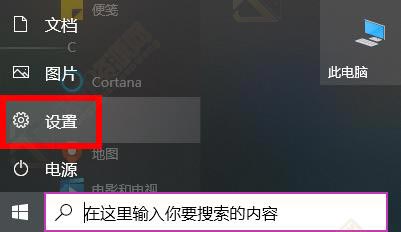
2、之后点击Windowsdows设置中的“应用”。
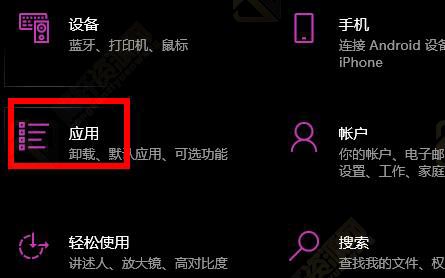
3、点击应用左侧的“默认应用”。
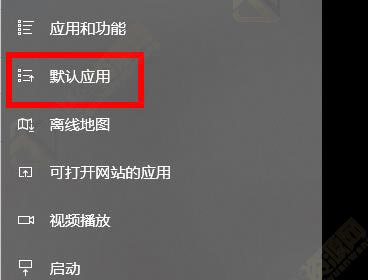
4、点击默认应用中的“图片”。
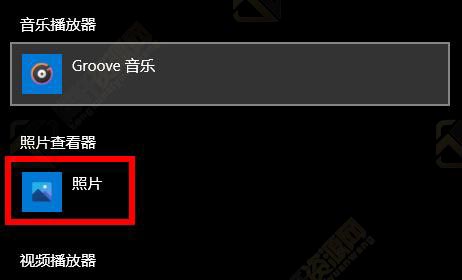
5、最后可以选择一个打开的软件,就能够打开图片了。
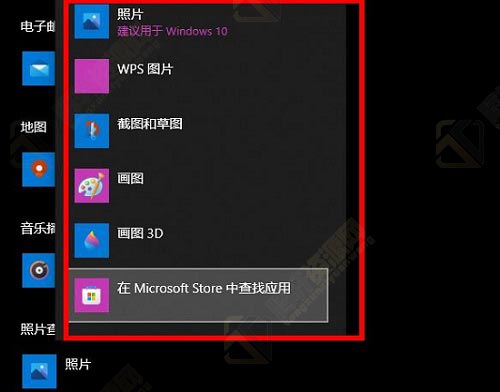
以上本篇文章的全部内容了,感兴趣的小伙伴可以看看,更多精彩内容关注腾轩网www.tengxuanw.com







